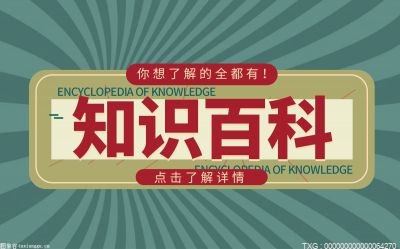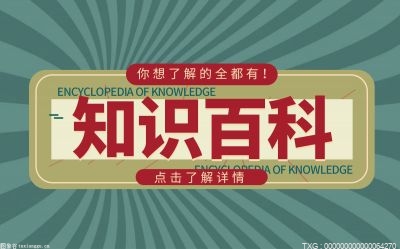U盘写保护怎么去掉?
估计是许多人在使用U盘过程都遇到过的问题。U盘写保护的情况通常是使用U盘的时候出现“介质受写入保护”等的提示,那么U盘写保护怎么去掉呢?笔者也遇到过这个问题,现总结了以下几个U盘去保护的解决方案,在这里跟大家分享一下,希望可以解决这个问题。
去掉U盘写保护解决方案一:
这种去掉写保护的方法最直截了当,通常出现在SD卡或者有写入保护开关的U盘上,这种情况下只需关闭U盘的写保护开关即可。
仔细看看U盘上面有没有写保护开关,如果开启了写保护的,可以滑动关闭。
去掉U盘写保护解决方案二(针对注册表异常导致的U盘写保护解决方法):
1、点击开始-运行(或直接按win键+r),然输入“regedit”,然后点击“确定”按钮。
2、然后依次打开HKEY_LOCAL_MACHINE \ SYSTEM \ CurrentControlSet \ Control,选中之后看看右侧是否有“StorageDevicePolicies”,如果没有就需要新建。
3、新建方法。右键点击“Control”(或者直接在右侧空白区域点击右键),然后依次点击新建-项(如图)
4、然后把新建的项右键重命名为”StorageDevicePolicies”。
5、创建成功之后打开StorageDevicePolicies,在空白处单击右键,然后点击新建-DWORD值,命名为WriteProtect。
6、然后在点击WriteProtect。 把WriteProtect的数值数据设置为0,然后点击确定之后插入U盘即可。
U盘无法格式化怎么办?
如今U盘的普及已是十分广泛,可用在使用过程中的问题还是接二连三。u盘无法格式化的现象相信大家或多或少都有点体会,遇到这类问题往往令人很纠结。那么u盘无法格式化怎么办?其实导致U盘无法完成格式化的原因众多,但是只要掌握了正确的应对方法,还是能够实现U盘的格式化操作的。
u盘无法格式化的解决方法
方法一:当U盘出现无法格式化的情况时,最有效的解决方法是利用U盘量产工具进行出厂设置的恢复操作。当然在此之前,还可以通过其它方法(比如“利用Windows修复U盘”、“强制卸下卷”、“利用360杀毒”等)来进入修复操作,以达到用最小时间、最快速度解决问题的目地。
方法二:在使用U盘过程中,也会出现“U盘写保护”而无法进入读取操作。对此,除了以上解决办法之外,还可以利用Windows自带的修复程序进入修复操作,以及利用USBOOT等具有U盘出厂设置恢复的软件进入U盘重置操作。
方法三:当把U盘连接到电脑上时,发现电脑无法识别U盘,或者根本就找不到U盘。对此除了利用硬件替换代来查找硬件是否存在问题之外,还可以利用相关软件来进入识别并进入修复操作。
方法四:导致U盘无法显示的另一原因是系统设置屏蔽了USB接口的使用,对此需要通过注册表来完成修复操作。
方法五:目前市面上出现了好多“水货”U盘,其最大的特点是标识容量与实现容量不符,从而导致U盘中的数据丢失,甚至无法恢复。建议大家对自己的U盘进入一些检测操作,以了解自己U盘的真伪。